Kobuki硬件入门教程-windows下升级固件
Kobuki硬件入门教程-windows下升级固件
说明:
- 介绍在windows下升级固件的方法
准备:
下载您选择从固件郁金的文件服务器到您的电脑。(可能要翻墙)
下载烧录的工具为Windows到同一个目录。
关闭机器人(侧面的开关)。
从正常运行模式切换到固件下载模式。这只是改变沿着usb连接来回发送的数据的类型。您可以通过将下面所示的开关移动到“下载”(向上)位置来实现。请注意,此开关嵌入机器人盖,因此不会偶然被碰到 - 您可能需要薄片或一些类似的工具才能方便拔移。

使用USB电缆将机器人连接到PC。
打开机器人,给它时间启动。
烧录
- 找到Kobuki的串行端口。我的串口作为COM1。然后启动ST Flash加载程序演示程序。然后设置属性,如下图所示:
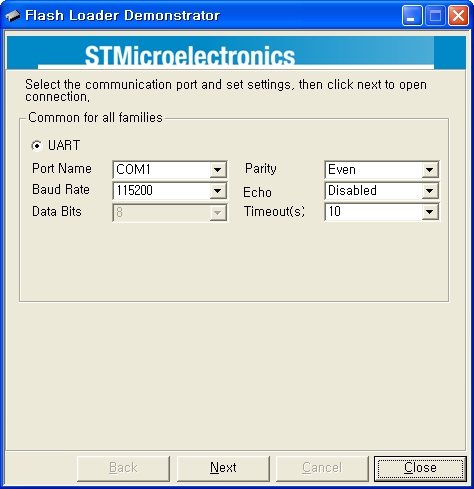
- 然后只需按下一个按钮。此时您可以看到下图。这意味着您的Flash加载程序检测到您的Kobuki
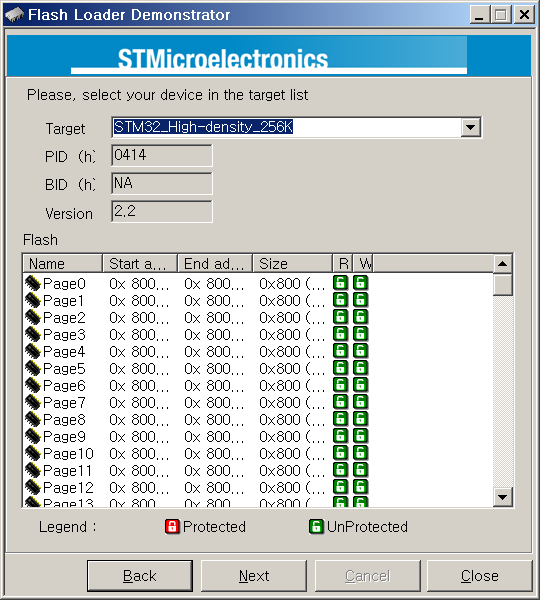
- 然后再次按“下一步”。你会看到下图。选择“下载到设备”并选择新的Kobuki固件文件。请注意,文件扩展名是十六进制
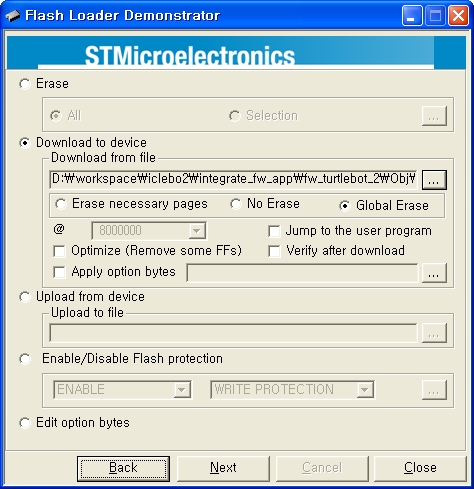
- 再次按下一步按钮。您将看到下面的页面如下:
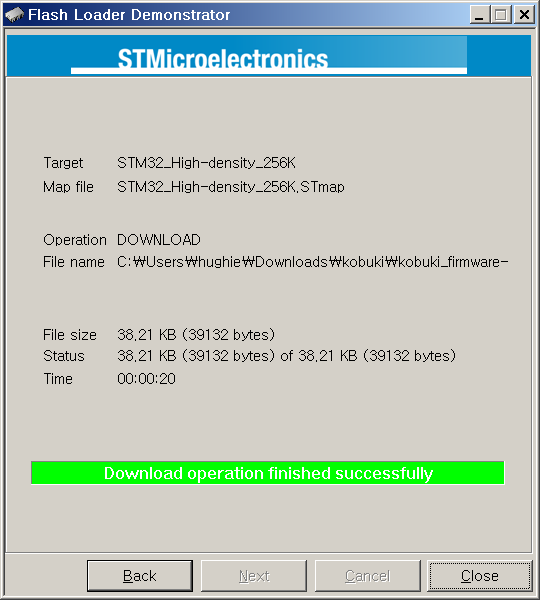
- 如果没有问题,您可以看到“成功下载的标志”如上
重新启动
- 关闭机器人电源
- 将固件开关滑动回到“操作”模式。
- 打开机器人电源
- 开始试用新固件!
故障排除
- 如果您在烧录的过程中遇到问题,请使用通知我们Kobuki邮件列表。
- 以这种方式,其他用户可以从发现的问题和解决方案中受益。
相关工具:
获取最新文章: 扫一扫右上角的二维码加入“创客智造”公众号



















